4-3. 手動で設定して接続する
無線LANアクセスポイントの情報(SSID、暗号化方法、暗号化キー)を手動で設定して、無線LANに接続します。
無線LANアクセスポイントに付属している取扱説明書などで、SSIDと暗号化キーを確認し、メモしておきます。

WPA-EAP、WPA2-EAPは操作パネルからは設定できません。本機のWebページから設定してください。

- SSIDは、ネットワーク名、ESSID、ESS-IDとも呼ばれます。
- 暗号化キーは、ネットワークキー、セキュリティーキー、パスワード、プリシェアードキー(PSK)とも呼ばれます。
- 無線LANアクセスポイントが起動し、正常に動作していることを確認します。
- 操作パネルのスクロールボタン▼を数回押して[無線(インフラストラクチャ)設定]を選択し、《OK》を押します。
▲または▼を使って管理者パスワードを入力し、《OK》を押します。

- 「無線(APモード)と同時に使用することはできません。」が、約5秒、表示されます。
▼を数回押して[無線ネットワークの選択]を選択し、《OK》を押します。

無線LANアクセスポイントの検索を開始します。しばらくお待ちください。
接続できる無線LANアクセスポイントのSSIDが、一覧で表示されます。▼を数回押して一覧の最後の[手動設定]を選択し、《OK》を押します。

[SSID]が選択されていることを確認し、《OK》を押します。

手順1でメモしたSSIDを入力し、《OK》を押します。
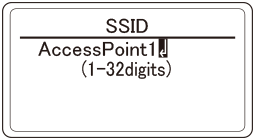
▼を押して[セキュリティー]を選択し、《OK》を押します。

手順1でメモした暗号化方法を選択し、《OK》を押します。

▼を押して[WPA Pre-sahred Key]を選択し、《OK》を押します。

手順1でメモした暗号化キーを入力し、《OK》を押します。

- 暗号化キーは、無線LANアクセスポイントやセキュリティーによって異なります。
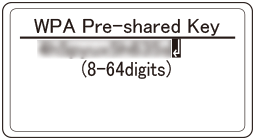
▼を押して[実行]を選択し、《OK》を押します。
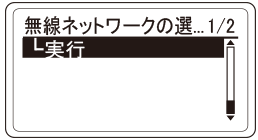
「この設定で実行しますか?」と表示し、確認画面に手順8で入力したSSIDと、手順10で選択した暗号化方法がセキュリティーとして表示されます。SSIDが手順1でメモした内容と同じであれば、《OK》を押します。

「接続に成功しました。」と表示されたら、無線LANアクセスポイントへの接続は完了です。

「6. パソコンから接続を確認する」に進みます。
![]()
- 「無線アクセスポイントに接続していません」が表示されたら、手順4から操作をやり直してください。
- 接続できない場合は、「無線LAN接続のトラブル」をご覧ください。
- 無線LAN(インフラストラクチャー)でセグメントを越えた通信を行う場合は、「5. 有効なデフォルトゲートウェイを選択する」をご覧ください。

